En este capítulo aprenderemos como descargar e instalar Excel, recordemos que en el capitulo anterior aprendimos que Excel vienen integrado por en la suite de Microsoft Office, así que tienes 2 alternativas: puedes elegir instalar toda la paquetería o bien optar por instalar solo la aplicación que necesitas, en este caso Excel.
Antes de aprender como descargar e instalar Excel, debemos conocer algunos puntos sobre nuestro equipo. Por ejemplo, cada programa pide ciertos requisitos para ser instalado, en cuestión de recursos no se batalla ya que realmente office no es muy exigente comparado con otros programas por ejemplo Photoshop.
Cada versión de Office tiene sus requisitos de instalación, por ejemplo:
Para office 2010
- Procesador de 500 MHz o más rápido
- Memoria RAM de 256 MB o más
- Espacio disponible en disco duro de 3 GB o más
- Resolución de pantalla de 1024 x 578
- Se admiten Windows XP SP3 de 32 bits, Windows Vista SP1 de 32 bits, Windows Server 2003 R2 de 32/64 bits con MSXML 6.0, Windows server 2008 de 32/64 bits o posterior, Windows 7 de 32/64 bits, Windows 8 de 32/64 bits, Windows Terminal Server y Windows en aplicaciones de Windows.
Y para Office 2016
- CPU x86 a 1GHz con instrucciones SSE2
- 2 GB de RAM
- 3 GB de HDD
- Resolución de pantalla de 1.280 x 800 píxeles
- Gráficos compatibles con DirectX 10
- Windows 7 SP 1 o superior
- Microsoft Edge, Mozilla Firefox, Chrome 40, Internet Explorer 9 o superiores
- .NET 3.5 como mínimo
Si tienes un equipo con algo de vida y que no haz actualizado entonces debes revisar tu compatibilidad en memoria RAM, aunque para la mayoría de los nuevos equipos no habrá problema alguno ya que la gran mayoría incorpora fácilmente 4Gb en RAM, otro punto es el sistema operativo, como puedes observar office 2016 se limita solo a Windows 7 con SP 1 en adelante, si aun sigues con XP creo que sería momento de pensar en actualizarte, además de tomar en cuenta que Microsoft esta dando prioridad solo a Windows 10, así que no dudemos que para futuras actualizaciones solo sea compatible con este sistema operativo.
Office esta disponible para sistemas operativos de 32 y 64 bits. Si no sabes con que tipo de sistema operativo cuentas, basta con navegar hasta las propiedades del sistema y allí encontrarás la información. Esto lo debes tener en cuenta para saber que Office debes descargar.
data-ad-slot=»6551324075″Donde puedo conseguir o como puedo descargar Excel
Puedes conseguir la suite de office directamente desde la pagina de Microsoft haciendo clic aquí, o bien adquirirlo en alguna tienda departamental o de tecnología como Office Depot o en tiendas en línea como en Amazon en este enlace puedes encontrar algunas ofertar para adquirir office.
Si no te interesa tener el soporte físico o sea y te gusta almacenar todo de forma virtual, entonces puedes optar por descargar una iso del programa, para esto lo mas recomendable es hacerlo desde la pagina oficial haciendo clic aquí, sin embargo para las nuevas versiones se requiere que lo hagas con una cuenta y tal vez tu estas buscando el link directo para descargar Excel para 32 o 64 bits.
También tu mismo puedes conseguir la iso en cualquier momento sin pasar por la pagina oficial de Microsoft, te recomiendo el programa Microsoft Windows and Office ISO Download Tool que puedes descargar desde aquí solo se cuidadoso con la publicidad al momento de ejecutarlo.
data-ad-slot=»6551324075″Como instalar Excel
Ahora que ya sabes como conseguir Excel e independiente de la forma que elijas buscarás el ejecutable, que se identifica por llamarse “setup.exe” si lo obtuviste por alguna otra fuente también podría identificarse como setup32.exe o setup64.exe
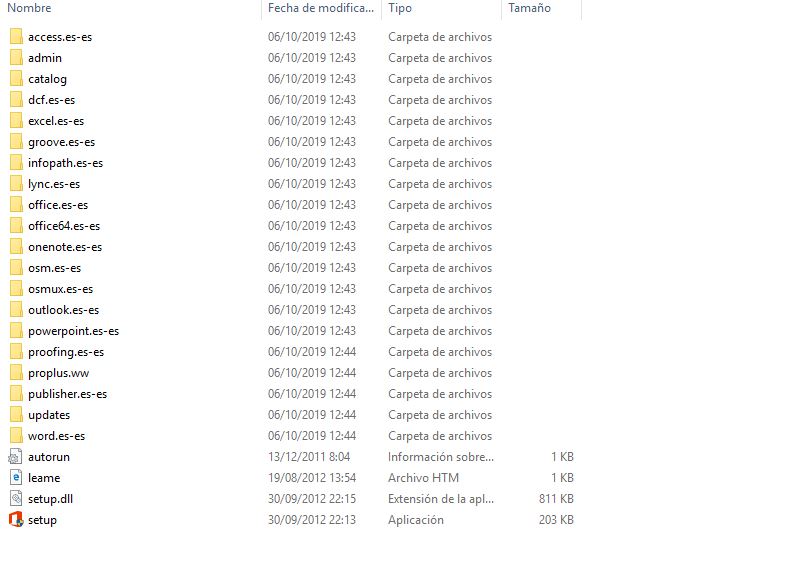
Bastará con hacer doble clic sobre el archivo para abrir el instalador de office, se puede elegir simplemente instalar o bien elegir personalizar la instalación para elegir los elementos que se desean, por ejemplo, si en este caso solo se deseara instalar Excel se deshabilitarían las demás opciones.
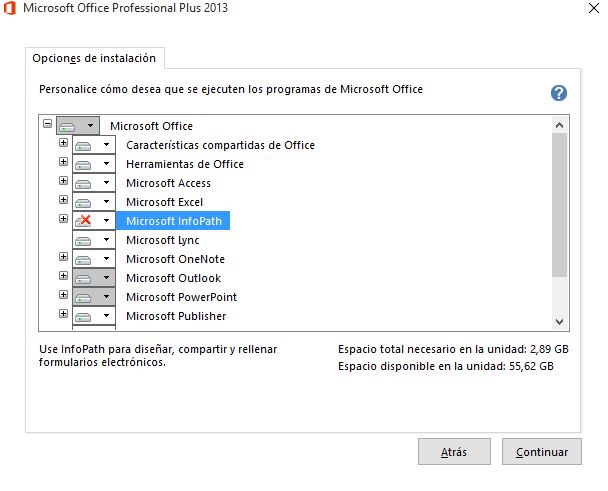
Una vez terminado el proceso que es prácticamente automático, tu equipo ya estará listo para trabajar con Excel.
data-ad-slot=»6551324075″Ahora nos vemos en el próximo capítulo para Conocer la interfaz de Excel


